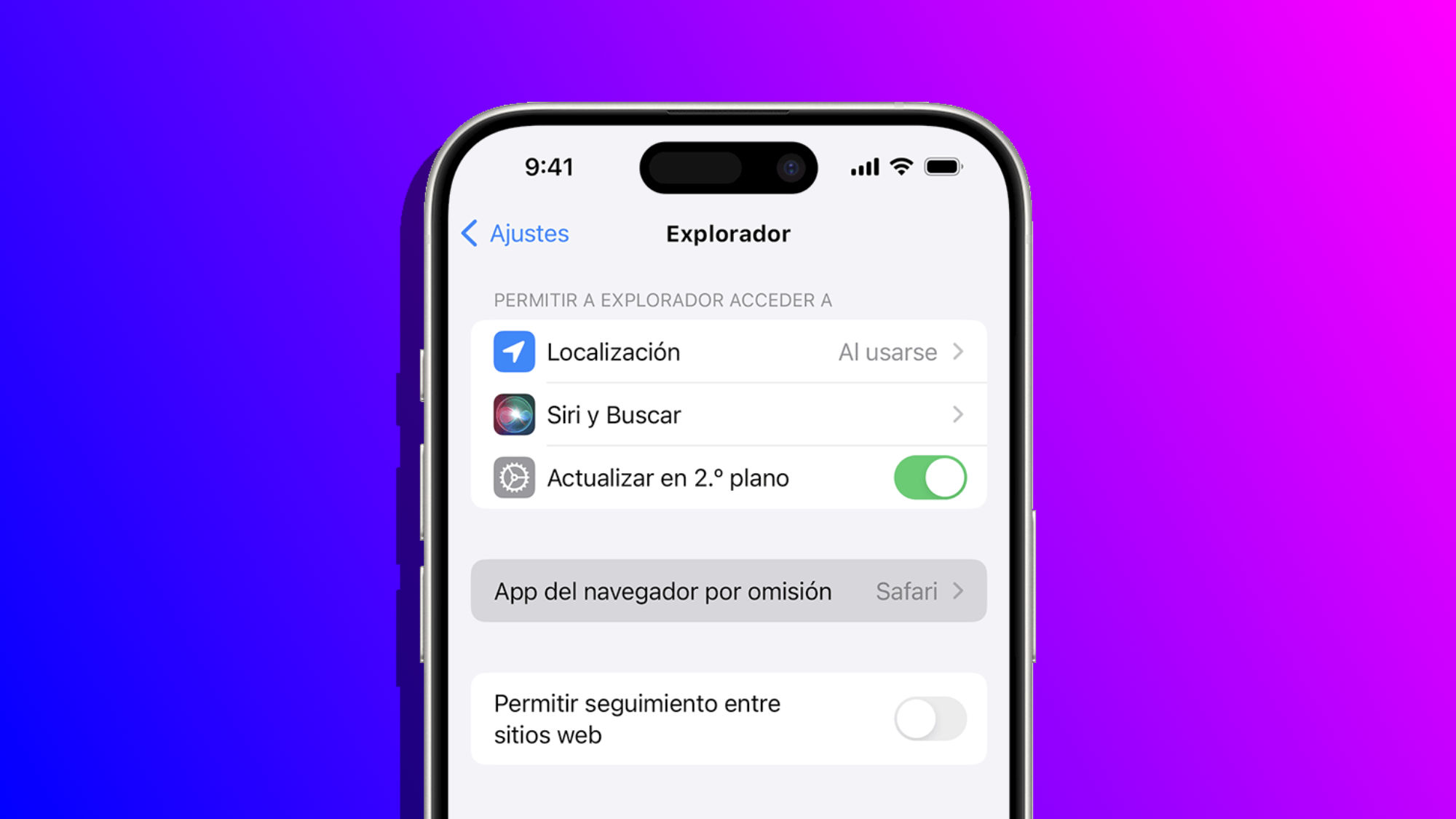Hace años, desde iOS 14, que podemos elegir un navegador predeterminado en nuestro iPhone. Ahora, pero, con la llegada de iOS 17.4, en la Unión Europea, tras actualizar nuestro iPhone nos pide seleccionar un navegador. Veamos qué es lo que esto significa, como elegirlo y también como cambiarlo si decidimos hacerlo.
¿Qué significa seleccionar un navegador web predeterminado?
Al seleccionar un navegador web predeterminado, estamos eligiendo qué aplicación se abrirá automáticamente cuando hagamos clic en un enlace de un sitio web. Tradicionalmente, Safari era la opción para nosotros, pero con las versiones más recientes del sistema operativo, es posible elegir entre una amplia variedad de navegadores disponibles en la App Store, siempre que esos decidan ser compatibles con esta nueva función.
En regiones de la Unión Europea, y a partir de iOS 17.4, se han implementado pasos adicionales para cambiar el navegador predeterminado. Ahora, al actualizar, el sistema nos ofrece escoger uno de entre la lista de compatibles. Hacerlo es tan fácil como tocar el que nos interese de la lista y luego tocar en "Abrir" o en "Obtener" para configurarlo. Si tenemos dudas de cuál elegir, queremos seguir como hasta ahora o simplemente queremos la mayor protección para nuestra navegación, siempre podemos elegir Safari.
¿Cómo cambiar el navegador predeterminado en el iPhone?
Podemos cambiar nuestro navegador predeterminado en cualquier momento. Ya sea porque nos hemos equivocado cuando el sistema nos ha preguntado o simplemente porque hemos elegido un cambio. Hacerlo es muy fácil. Lo primero que tenemos que hacer es descargar el navegador en cuestión desde el App Store, luego los pasos son los siguientes:
- Abrimos la app Ajustes en nuestro iPhone o iPad.
- Nos desplazamos hacia abajo hasta encontrar la aplicación del navegador que queremos establecer como predeterminada.
- Tocamos la aplicación, y luego tocamos en "App del navegador por omisión".
- Seleccionamos la aplicación que deseemos configurar como predeterminada. Una marca de verificación confirmará nuestra selección.
Si no encontráramos la opción para establecer una aplicación como predeterminada, en el paso tres, es posible que el desarrollador de la misma no admita esta funcionalidad. En ese caso, lo mejor es contactar directamente al desarrollador para más información.
Por último, aclarar que si por alguna razón decidimos eliminar el navegador que hemos configurado como predeterminado, el sistema revertirá la elección automáticamente a Safari. Mientras tanto, navegaremos por internet exactamente con la aplicación que nosotros elijamos.
En Hanaringo | 4 extensiones de Safari que cambiarán nuestra manera de navegar